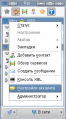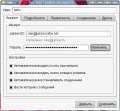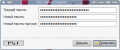Смена пароля в Psi: различия между версиями
Материал из Мир Jabber
Перейти к навигацииПерейти к поиску
Rain (обсуждение | вклад) м (Новая: Для обновления пароля в Psi Вы можете воспользоваться контекстным меню названия Вашего акк...) |
Rain (обсуждение | вклад) м (опечатка) |
||
| (не показана 1 промежуточная версия этого же участника) | |||
| Строка 1: | Строка 1: | ||
Для обновления [[Пароль|пароля]] в [[Psi]] Вы можете воспользоваться контекстным меню | Для обновления [[Пароль|пароля]] в [[Psi]] Вы можете воспользоваться контекстным меню имени Вашего аккаунта в [[Ростер|ростере]]. Нажмите на названии аккаунта правой клавишей мыши и выберите пункт "'''Настройки аккаунта'''". Появится окно настроек для выбранного аккаунта, в котором надо нажать на кнопку "'''Изменить'''" рядом с полем пароля. В появившемся окне необходимо ввести старый пароль и дважды новый, после чего нажать кнопку "'''Применить'''". | ||
<center> | <center> | ||
Текущая версия на 20:54, 11 октября 2008
Для обновления пароля в Psi Вы можете воспользоваться контекстным меню имени Вашего аккаунта в ростере. Нажмите на названии аккаунта правой клавишей мыши и выберите пункт "Настройки аккаунта". Появится окно настроек для выбранного аккаунта, в котором надо нажать на кнопку "Изменить" рядом с полем пароля. В появившемся окне необходимо ввести старый пароль и дважды новый, после чего нажать кнопку "Применить".